Conectar/controlar ordenadores en red con KontrolPack

Controle fácilmente los ordenadores de su red con KontrolPack. Conecte y administre fácilmente ordenadores con diferentes sistemas operativos.
Dirt Rally es un simulador de carreras desarrollado y publicado por Code Masters para Microsoft Windows, PS4 y Xbox One. Más tarde, después de su lanzamiento, llegó a Linux y Mac OS. Así es como puedes jugarlo en tu PC con Linux.

Hacer que Dirt Rally funcione en Linux
Dirt Rally es un videojuego nativo de Linux y se ejecuta muy bien en la plataforma, por lo que no es necesario jugar con las herramientas Wine o Proton. Sin embargo, deberá hacer que la aplicación Steam funcione en su PC con Linux antes de poder jugar, ya que no se lanzó como un juego independiente.
Para que la aplicación Steam funcione en su PC con Linux, deberá abrir una ventana de terminal en el escritorio. Presione Ctrl + Alt + T en el teclado para abrir la ventana del terminal. Alternativamente, inicie una ventana de terminal buscando "Terminal" en el menú de la aplicación.
Una vez que la ventana del terminal está abierta y lista para usar, la instalación está lista para comenzar. Siga las instrucciones de instalación de la línea de comandos a continuación para que la aplicación Steam funcione.
ubuntu
Use el siguiente comando apt install para configurar Steam en su computadora con Ubuntu.
sudo apt instalar vapor
Debian
Para que Steam funcione en Debian, comience por descargar el paquete Steam DEB más reciente en su computadora. Ejecute el comando wget para descargar la última versión de Steam en su computadora.
wget https://steamcdn-a.akamaihd.net/client/installer/steam.deb
Después de descargar la última versión de Steam en su computadora, ejecute el comando dpkg para configurar Steam en Debian.
sudo dpkg -i steam.deb
Con Steam configurado en su computadora, ejecute el comando apt-get install -f para corregir cualquier problema de dependencia que pueda haber ocurrido durante el proceso de instalación.
sudo apt-get install -f
arco linux
Para configurar Steam en Arch Linux, comience configurando el repositorio de software "multilib". Este repositorio debe estar habilitado para instalar la aplicación Steam. Abra el archivo /etc/pacman.conf en un editor de texto (como raíz).
Una vez que el editor de texto esté abierto, busque la línea del repositorio de software "multilib" y elimine el símbolo #. Luego, elimine el símbolo # de las líneas directamente debajo. Finalmente, salga del editor y ejecute el comando pacman -Syy .
sudo pacman-Syy
La aplicación Steam está lista para instalarse con el repositorio de software "multilib" habilitado. Para que funcione en su computadora, ejecute el comando pacman -S .
sudo pacman -S vapor
Fedora/OpenSUSE
Fedora y OpenSUSE tienen la aplicación Steam incluida en los repositorios de software listos para usar. Sin embargo, la versión Flatpak de Steam tiende a funcionar mejor en estos sistemas operativos, por lo que sugerimos seguir esas instrucciones.
paquete plano
Se puede configurar Steam como Flatpak en la mayoría de los sistemas operativos Linux. Para comenzar la instalación, habilite el tiempo de ejecución de Flatpak en su computadora. Con el tiempo de ejecución en funcionamiento, ejecute los dos comandos para que la aplicación Steam funcione en su computadora.
flatpak remoto-añadir --si-no-existe flathub https://flathub.org/repo/flathub.flatpakrepo
flatpak instalar flathub com.valvesoftware.Steam
Con Steam funcionando en su sistema Linux, ábralo. Luego, siga las instrucciones paso a paso a continuación para que Dirt Rally funcione en Linux.
Paso 1: después de que Steam esté abierto, busque el botón "Tienda" y haga clic en él para acceder a Steam Store. Una vez que la tienda Steam esté cargada, busque el cuadro de búsqueda y haga clic en él con el mouse.

Después de hacer clic en el cuadro de búsqueda, escriba "Dirt Rally" en el cuadro y presione la tecla Intro . Al presionar la tecla Enter , Steam le mostrará los resultados de la búsqueda.
Paso 2: busque en los resultados de búsqueda de Steam "Dirt Rally". Cuando hayas localizado el juego, haz clic en él. Cuando seleccionas "Dirt Rally", se cargará la página de la tienda Steam del juego.
En la página de la tienda de Dirt Rally Steam, busque el botón verde "Agregar al carrito" y haga clic en él con el mouse. Al seleccionar este botón, agregará Dirt Rally a su carrito de Steam.
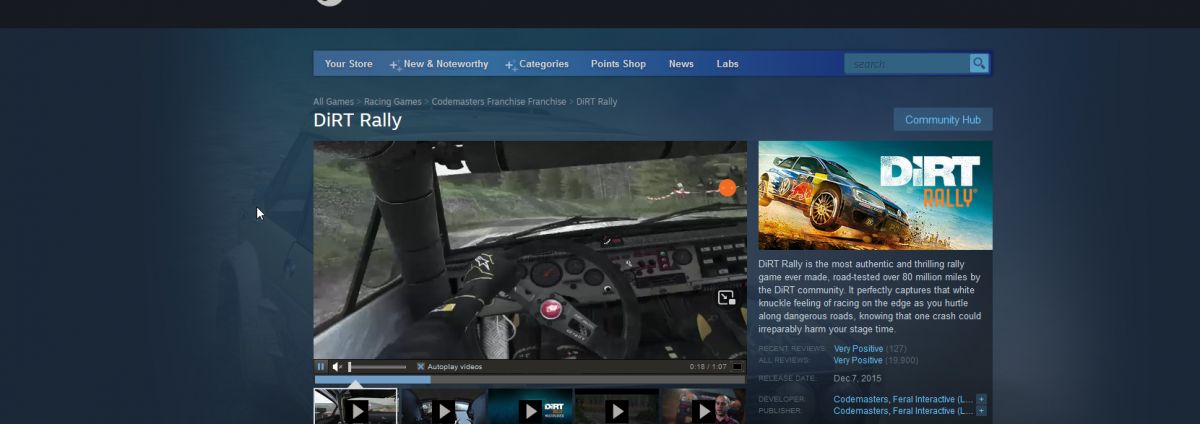
Paso 3: Haga clic en el icono del carrito de Steam para acceder a su carrito de Steam. Una vez dentro de tu carrito de Steam, realiza el proceso de compra del juego para tu cuenta. Cuando hayas comprado el juego, haz clic en el botón "Biblioteca" para acceder a tu biblioteca de juegos de Steam.
Paso 4: Después de seleccionar el botón "Biblioteca", busque en su colección de juegos y localice "Dirt Rally" haciendo clic en el cuadro de búsqueda en el área "Biblioteca" de Steam. Una vez que haya encontrado el juego, busque el botón azul "INSTALAR" y haga clic en él para descargarlo e instalarlo en su computadora.

Paso 5: Cuando Dirt Rally termine de descargarse en su computadora, el botón azul "INSTALAR" se convertirá en un botón verde "JUGAR". Seleccione este botón "JUGAR" para cargar el juego en su computadora.
Controle fácilmente los ordenadores de su red con KontrolPack. Conecte y administre fácilmente ordenadores con diferentes sistemas operativos.
¿Quieres realizar tareas repetidas automáticamente? En lugar de tener que pulsar un botón manualmente varias veces, ¿no sería mejor que una aplicación...?
iDownloade es una herramienta multiplataforma que permite descargar contenido sin DRM del servicio iPlayer de la BBC. Permite descargar vídeos en formato .mov.
Hemos estado cubriendo las características de Outlook 2010 con mucho detalle, pero como no se lanzará antes de junio de 2010, es hora de mirar Thunderbird 3.
De vez en cuando, todos necesitamos un descanso. Si buscas un juego interesante, prueba Flight Gear. Es un juego gratuito, multiplataforma y de código abierto.
MP3 Diags es la herramienta definitiva para solucionar problemas en tu colección de música. Etiqueta correctamente tus archivos MP3, añade carátulas de álbumes faltantes y corrige el VBR.
Al igual que Google Wave, Google Voice ha generado un gran revuelo en todo el mundo. Google busca cambiar la forma en que nos comunicamos y, dado que se está convirtiendo en...
Hay muchas herramientas que permiten a los usuarios de Flickr descargar sus fotos en alta calidad, pero ¿hay alguna forma de descargar Favoritos de Flickr? Recientemente, descubrimos...
¿Qué es el sampling? Según Wikipedia, «es el acto de tomar una porción, o muestra, de una grabación de sonido y reutilizarla como un instrumento o...
Google Sites es un servicio de Google que permite alojar un sitio web en su servidor. Sin embargo, existe un problema: no incluye una opción integrada para realizar copias de seguridad.



![Descarga FlightGear Flight Simulator gratis [Diviértete] Descarga FlightGear Flight Simulator gratis [Diviértete]](https://tips.webtech360.com/resources8/r252/image-7634-0829093738400.jpg)




